电脑双屏怎么切换主屏
电脑双屏切换主屏方法步骤:
材料/工具:
电脑
win10系统
方法步骤:
1.在桌面空白点击鼠标右键,选择显示设置:戴尔小企业高分辨率显示器,原厂品质。
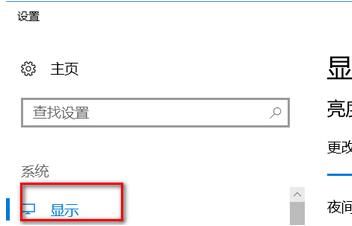
2.在显示设置界面选择检测。
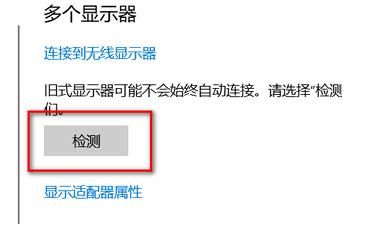
3.这时出现两个显示器,选中要设为主显示的显示器对应的数字标签(1或2)。
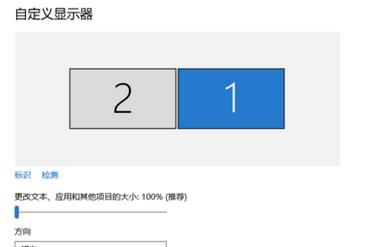
4.鼠标勾选“使之成为我的主显示器”。
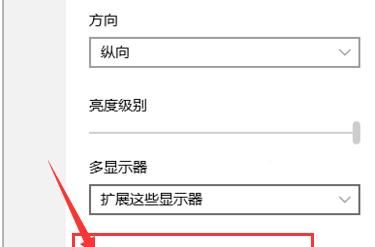
5.点击应用即可。
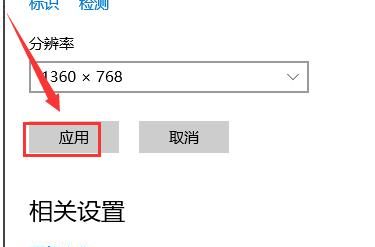
以上就是小编为大家整理的电脑双屏切换主屏方法步骤,希望大家喜欢!
电脑一机双屏同步显示怎么设置
将电脑连接到两台显示器可以实现一机双屏同步显示,这样可以提高办公和娱乐的效率。具体设置步骤如下:
1. 连接第二个显示器:将第二个显示器与电脑连接,可以通过HDMI、DVI、VGA等接口连接。
2. 打开Windows系统设置:在桌面上单击右键打开“显示设置”或者通过开始菜单直接搜索“显示设置”,进入 Windows 系统的显示设置页面。
3. 找到 "多个显示器" :在 "显示设置" 页面中,找到 "多个显示器" 这一选项,点击并选择 "扩展这些显示器",如果即时同步显示,请选择“复制这些显示器”。
4. 配置显示器:可以对每个显示器进行设置,调整它们之间的分辨率,方向和位置等属性(当前屏幕倍率), 以便适应您更好的观察需求。
5. 应用设置:确保应用所做的更改后单击“保存”或“应用”。
6. 调整参数:可以随意拖动应用程序,文件或窗格,然后调整它们从而让它们放置于你想要的显示器上。
这样就完成了电脑一机双屏的设置,当有文件或者应用窗口打开时,可以轻松将其从一个屏幕拖动到另一个屏幕,使您同时在两个显示器上工作或娱乐。
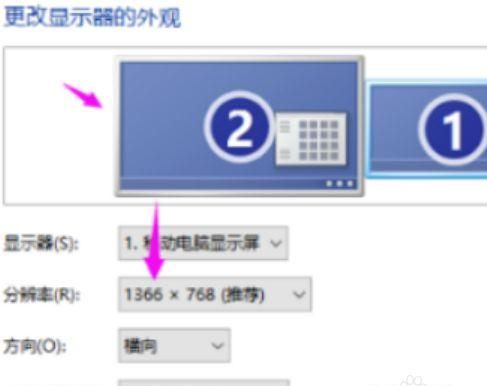
win7电脑怎么分屏2个屏独立显示
方法/步骤:
1.
在电脑桌面空白位置右键单击【屏幕分辨率】。
2.
在屏幕分辨率页面,设置为【扩展这些显示】。
3.
点击【应用】,即可完成分屏2个显示器。
一体机如何实现双屏显示
实现一体机的双屏显示,可以采用以下两种方法:
1. 使用扩展模式
使用扩展模式可以将桌面扩展到第二台显示器上,以实现双屏显示。具体步骤如下:
1)将第二台显示器通过VGA、HDMI等连接线连接到一体机上。
2)在windows桌面上单击鼠标右键,在弹出的菜单中选择"显示设置"。
3)在"显示设置"中,可以选择一个主显示器和一个副显示器。选择第二个显示器,将其设置为"扩展模式"。
4)设置成功后,右侧设置窗口中的“多个显示器”设置为"扩展这些显示器"即可。
2. 复制模式
复制模式可以将主屏幕上的图像复制到第二个显示器上。具体步骤如下:
1)将第二台显示器通过VGA、HDMI等连接线连接到一体机上。
2)在windows桌面上单击鼠标右键,在弹出的菜单中选择"显示设置"。
3)在"显示设置"中,可以选择一个主显示器和一个副显示器。选择第二个显示器,将其设置为"复制模式"即可。
通过以上步骤,就可以轻松实现一体机的双屏显示。如果您在设置过程中有任何问题或疑问,可以随时咨询相应的技术支持人员来获得帮助。
win7怎么实现双屏显示呢
我的配置是win7、1920*1080分辨率的屏幕两只,屏幕管理软件是UltraMon。日常一横一竖使用,采用扩展显示模式。
可以窗口模式通过手动拉伸画面实现双屏播放。
两个竖屏时是这种效果:
两个横屏时,画面倒是超大,但视频自带的字幕给挤压到屏幕以外了。
拉伸超过一定尺寸后,我这电脑渣配置无法通过ctrl+8将视频上移把字幕调上来了。
(Dell2414H颜色偏蓝,一张脸跨两屏时画面比较诡异)
一横一竖屏,能调成这个样子:
颜色调的基本相仿,看起来好多了。
只能帮您到这里了。
但是为什么要双屏播放?中间有黑边框简直不忍直视啊。
版权声明:本文来自用户投稿,不代表【匆匆网】立场,本平台所发表的文章、图片属于原权利人所有,因客观原因,或会存在不当使用的情况,非恶意侵犯原权利人相关权益,敬请相关权利人谅解并与我们联系(邮箱:dandanxi6@qq.com)我们将及时处理,共同维护良好的网络创作环境。









